Gérer les frais de livraisons en fonction du poids du panier de votre client est un must si vous voulez appliquer les frais exacts du transporteur. Ceci dit, WooCommerce ne permet pas de le faire par défaut et ne propose qu'un système de formule très léger. Celui-ci est bien pratique, mais insuffisant lorsqu'on souhaite une livraison au poids précise. Pour gérer la livraison par poids avec WooCommerce, il va donc falloir installer et configurer un plugin.
Avant de commencer, vous devez posséder un site WooCommerce avec quelques produits. Si vous n'en avez pas encore, WooCommerce vous permet d'importer des produits d'exemple facilement.
Étape 1 : installer WooCommerce Weight Based Shipping
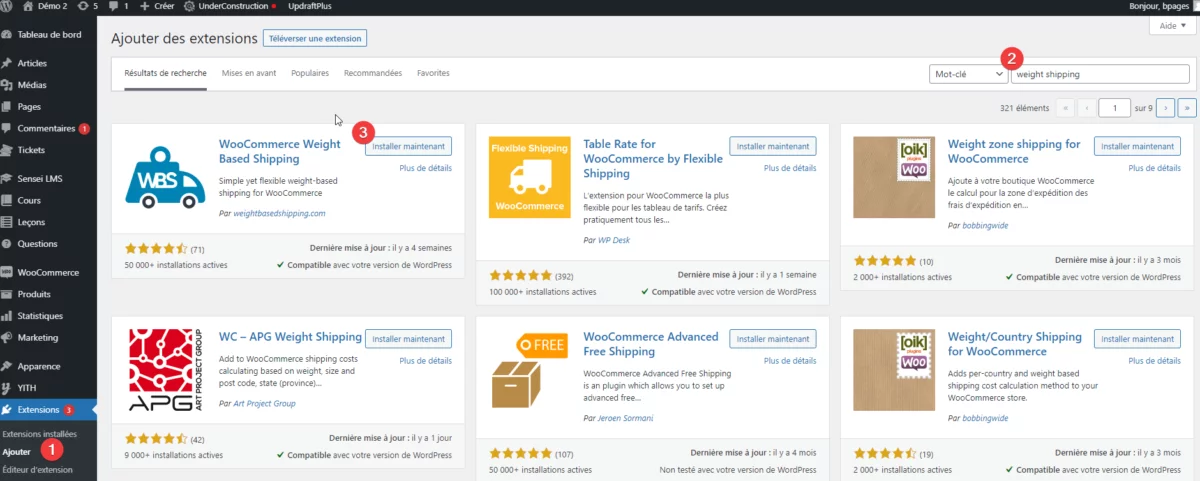
Pour installer cette extension, connectez-vous à votre panneau d'administration WordPress. Ensuite, allez dans "Extensions" puis "Ajouter" (1). Recherchez ensuite le plugin en question grâce à la barre de recherche (2) en haut à droite.
Enfin, installez l'extension "WooCommerce Weight Based Shipping" puis activez-la.
Étape 2. Configurez l'unité de mesure du poids WooCommerce
Avant de commencer à configurer l'extension, commençons par nous assurer que l'unité de mesure du poids de WooCommerce vous convienne. Pour cela, suivez la précédure suivante :
- Rendez-vous dans "WooCommerce" puis "Réglages".
- Cliquez sur l'onglet "Produits".
- Sélectionnez l'unité que vous souhaitez. En général, je vous conseille "g" pour "grammes".
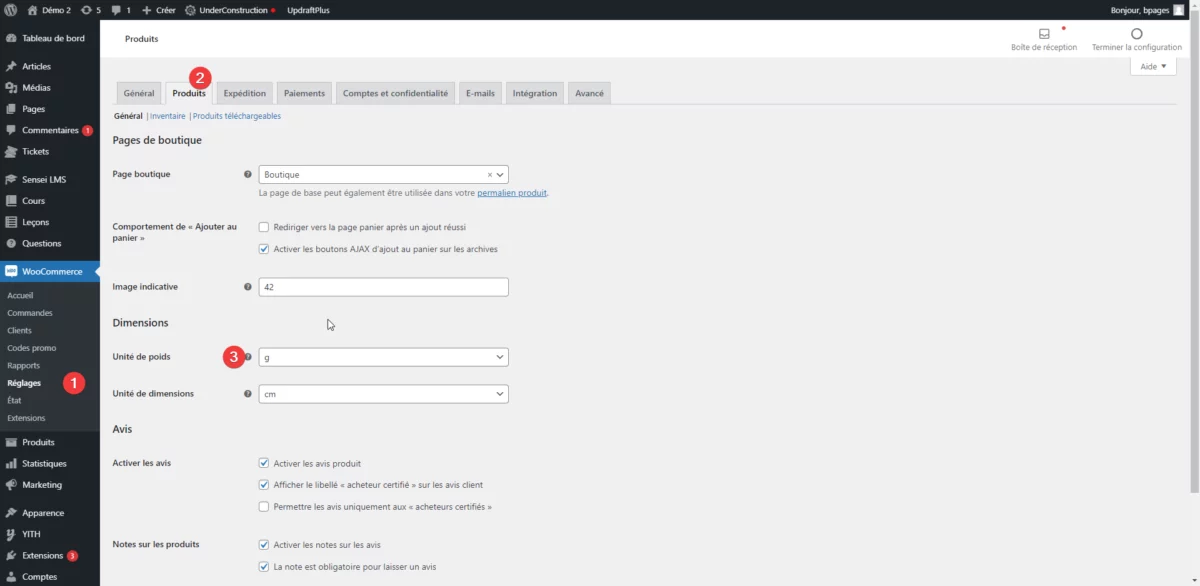
Pensez bien sûr à sauvegarder. Il reste encore une étape avant de configurer les livraisons au poids.
Étape 3. Renseignez les poids des produits
Le plugin fonctionne en faisant la somme des poids des produits qui sont dans le panier du client. Il faut donc vous assurer que tous les produits de votre boutique aient un poids défini, et qu'il soit juste.
Pour définir le poids d'un produit, suivez la procédure ci-dessous :
- Rendez-vous dans "Produits" (1).
- Cliquez sur "Modification Rapide" (2) pour le produit que vous souhaitez modifier.
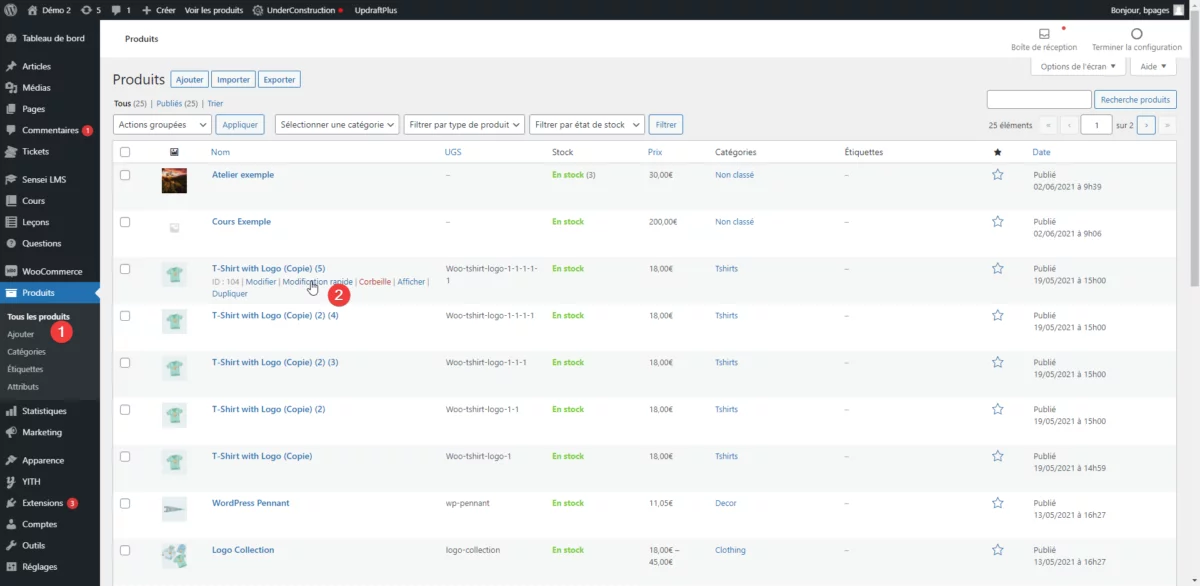
- Renseignez le poids (3). Souvenez-vous de l'unité choisie à l'étape précédente.
- Et cliquez sur "Mettre à jour" (4).
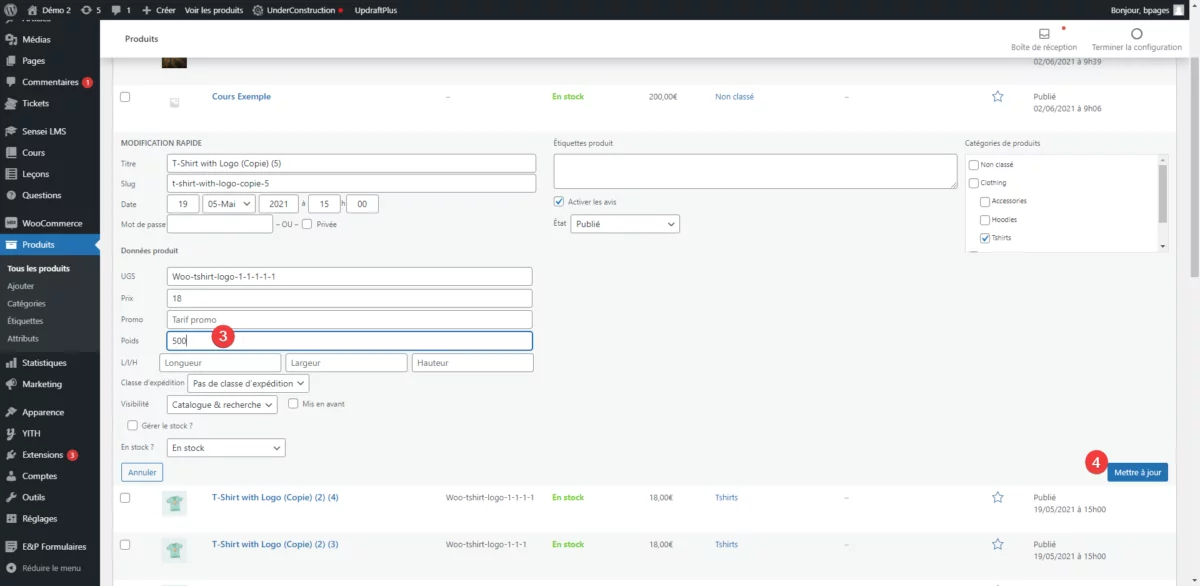
Astuce : vous pouvez définir un poids identique pour plusieurs produits en même temps. Cochez plusieurs produits, puis dans les actions groupées (liste déroulante en haut et en bas du tableau) choisissez "modifier" puis "Appliquer". Si vous avez pleins de produits avec le même poids, vous gagnerez beaucoup de temps !
Étape 4. Créer une méthode de livraison basée sur le poids
Il est enfin temps de passer aux choses sérieuses ! Nous allons créer une nouvelle méthode de livraison qui utilisera une grille tarifaire en fonction du poids. Pour cela, voici les étapes à suivre :
- Allez dans WooCommerce > Réglages > Expédition (1)
- Si aucune zone n'est définie, commencez par en créer une (2). Si vous en avez déjà, alors cliquez simplement sur son nom.
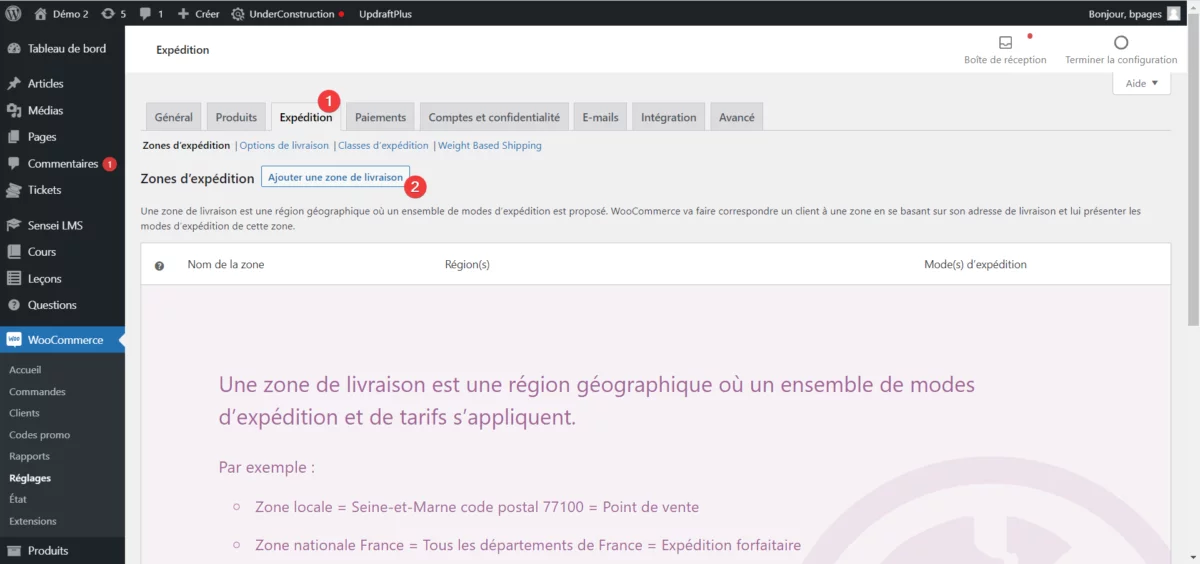
- Dans le cas où vous créez une nouvelle zone, donnez lui un nom, un ou plusieurs pays, et validez. Cliquez ensuuite sur "Ajouter une méthode de livraison".
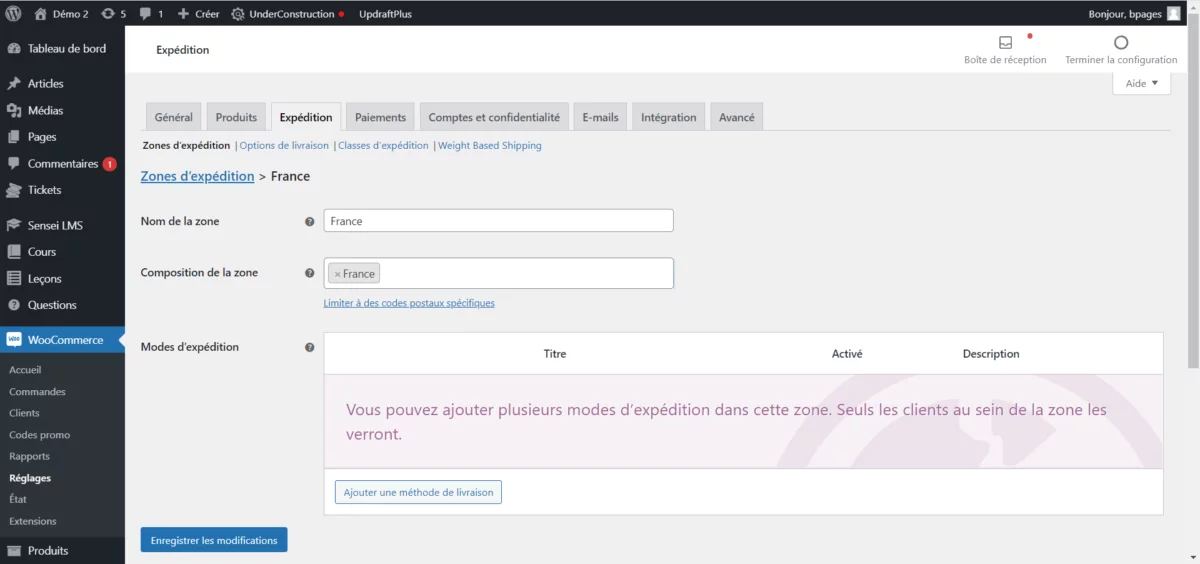
- Dans la liste déroulante qui vous est proposée, choisissez "Weight based shipping" et validez.
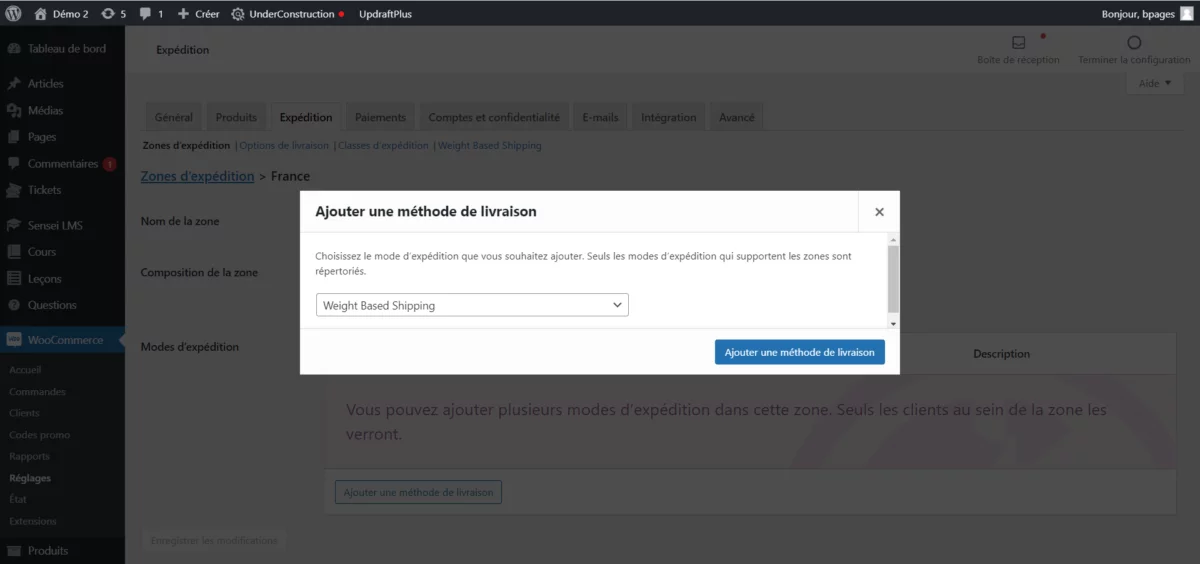
La nouvelle méthode de livraison apparaît dans le tableau à présent. Il ne reste plus qu'à la configurée ! Pour l'exemple, nous allons configurer cette méthode comme étant "Colissimo France".
Étape 5. Définissez le tableau des tarifs de livraison en fonction du poids
La grille de tarifs au poids que nous allons faire ensemble sera donc celle de Colissimo. Donc, nous allons déjà devoir trouver la grille des tarifs de colissimo actuelle. Après une recherche Google je la trouve rapidement.
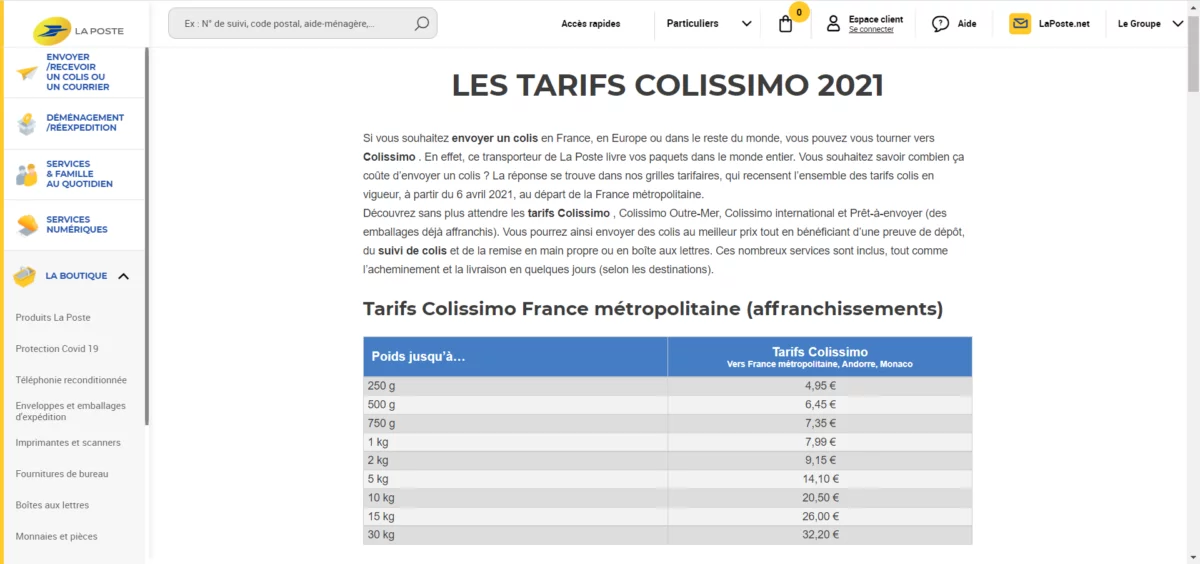
Nous allons donc transposer cette grille dans la zone "France" que nous avons créé précedemment. Pour cela, nous allons commencer par cliquer sur le mode d'expédition qui nous intéresse, dans la zone d'expédition qui nous intéresse. En l'occurence, "Weight based shippgin" dans "France".
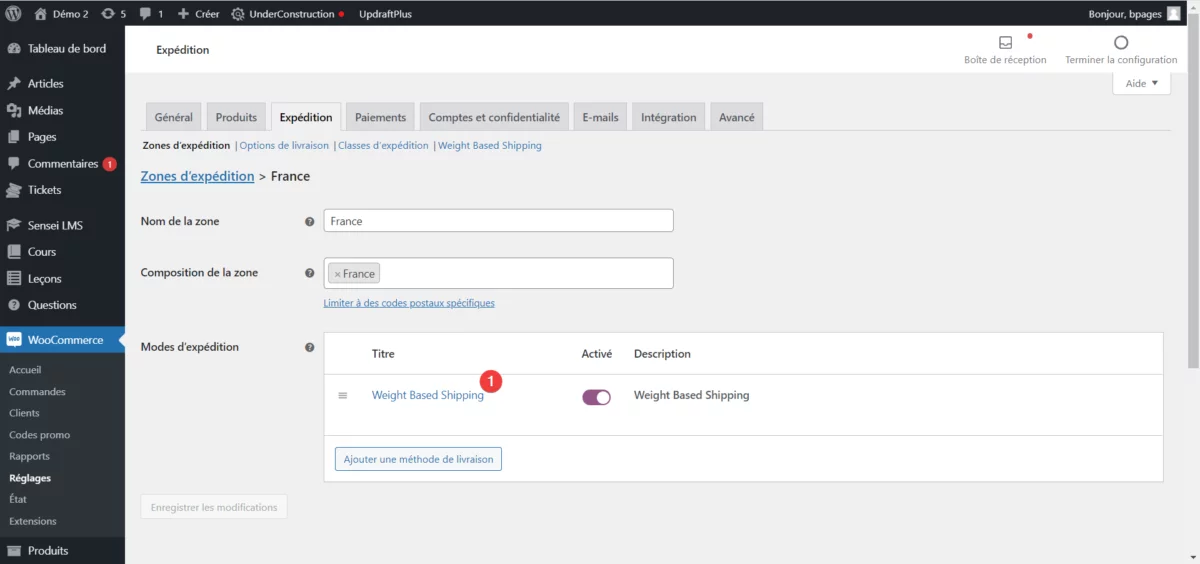
Nous allons maintenant créer des règles de livraison, ou "shipping rules". Cliquez sur "Add shipping rules".
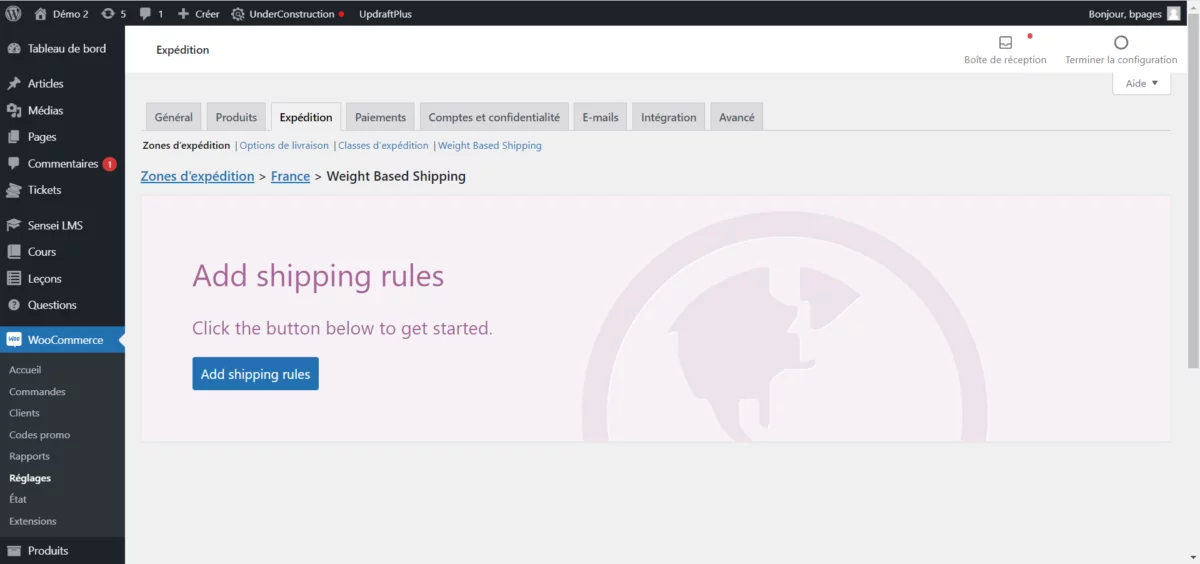
Maintenant nous allons ajouter des lignes à notre tableau des tarifs. Cliquez sur "add new". En titre, nous allons taper "Colissimo France" puisque c'est ce que le client verra comme option de livraison dans son panier.
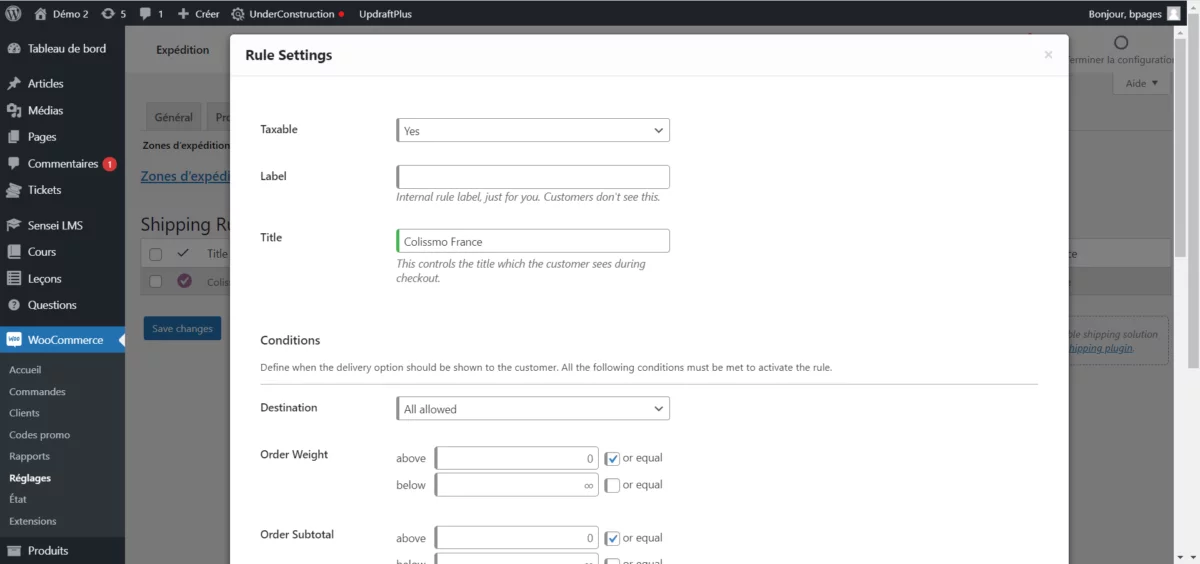
Dans la grille des tarifs de Colissimo, la première tranche est à 4,95€ pour les colis de moins de 250g. On met donc "250" dans "below" à côté de "order weight" et "4.95" dans "Base cost".
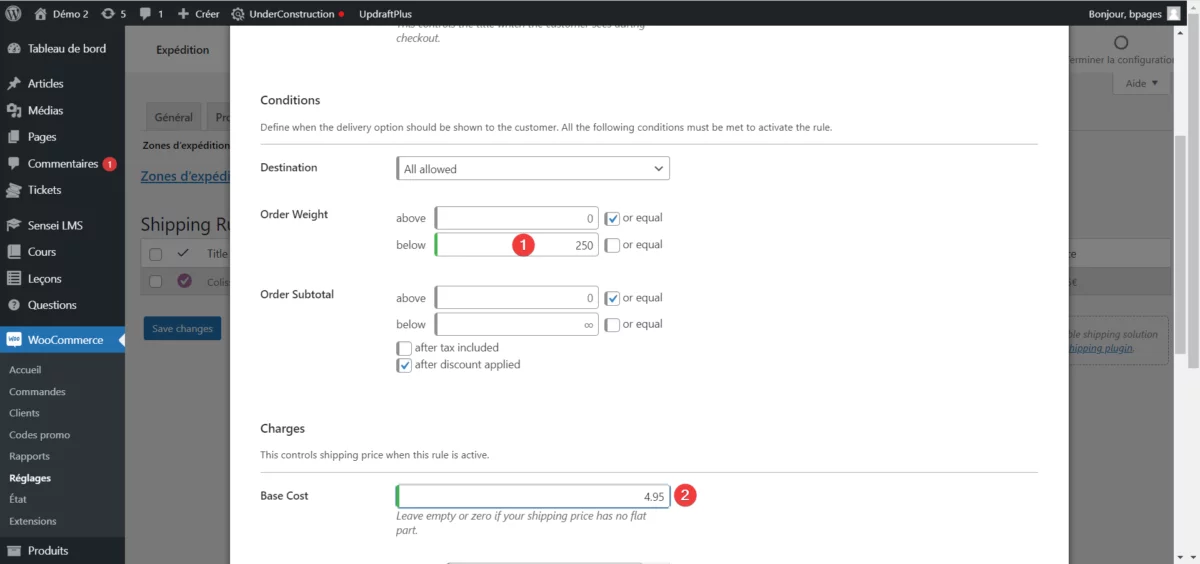
Note : en réalité, il faudrait prendre une marge pour compter le poids de l'emballage. Si un carton moyen pèse 100g dans notre boutique, alors cette première tranche devrait plutôt être définie pour un poids de panier sous 150g car 150 + 100 = 250.
La première ligne est faite. Pour la suivante, vous pouvez procéder de la même façon, mais je préfère dupliquer puis modifier la précédente.
Pour ça, cochez la ligne que vous venez de créer puis cliquez sur "duplicate".
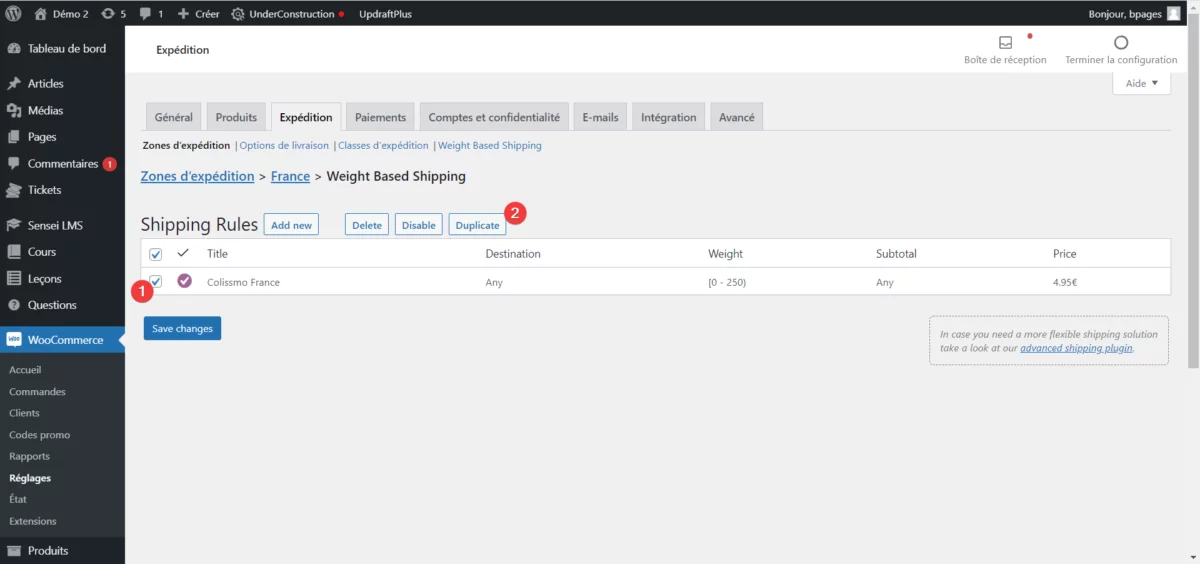
Cliquez sur cette nouvelle ligne dans le tableau puis modifiez la en fonction de votre grille tarifaire de référence. Dans notre exemple, on la configurerai de la façon suivante :
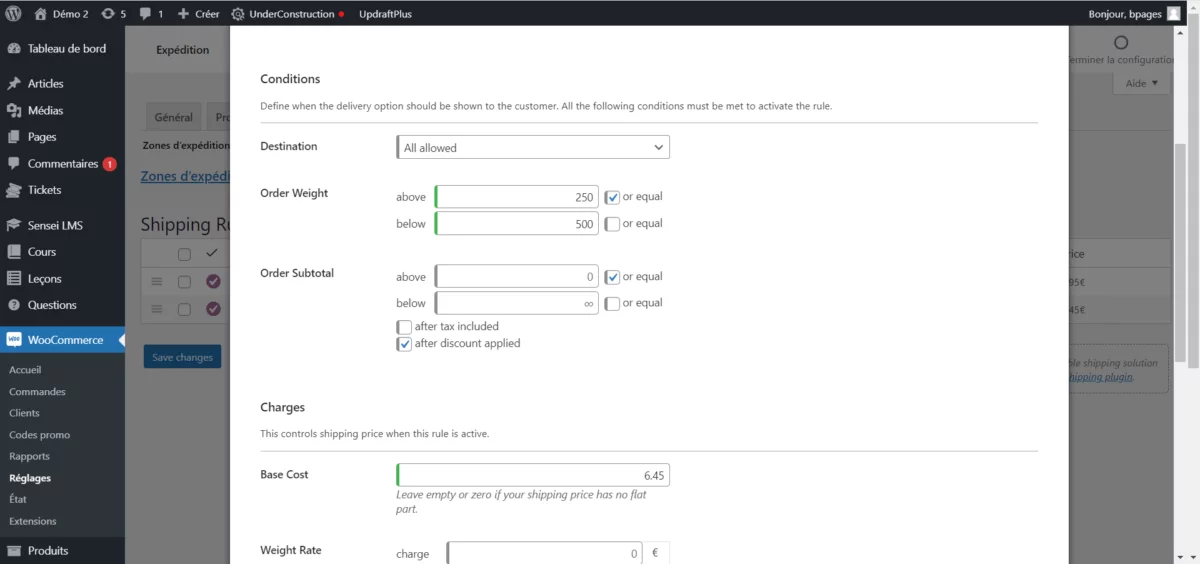
Une fois que vous avez fini d'ajouter vos lignes, cliquez sur "Save changes". Il est maintenant temps de tester tout ça !
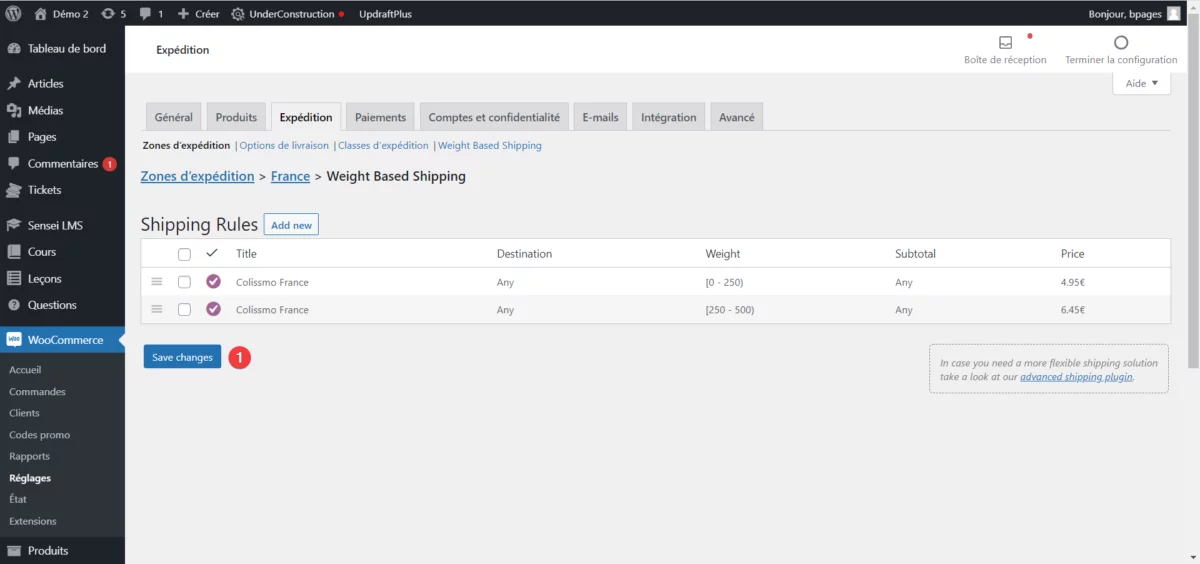
Étape 6. Testez !
Pour tester, ajoutez des produits à votre panier, puis validez le panier et choisissez la méthode d'expédition que vous avez définie. Vous devriez avec les bons tarifs ! En cas d'incohérence, voici quelques causes courantes :
- Vos produits n'ont pas le bon poids de configuré.
- Votre unité de mesure n'est pas la bonne par rapport à la configuration de votre grille tarifaire.
- Les tranches configurées dans votre grille tarifaire ont un souci.
Besoin d'aide ?
Les bugs techniques sont extrêmement rares avec ce plugin, mais c'est vrai qu'il peut être complexe à configurer. Si vous avez du mal à le faire et que vous souhaitez déléguer cette tâche à quelqu'un qui a l'habitude, vous pouvez me contacter et je vous ferait un petit ticket d'assistance.
Consultez également mes autres articles traitant de WooCommerce comme la gestion des catégories, ou les taxonomies personnalisées 😉📌
Merci d'avoir lu, je vous dit à bientôt pour un prochain article sur WooCommerce !

